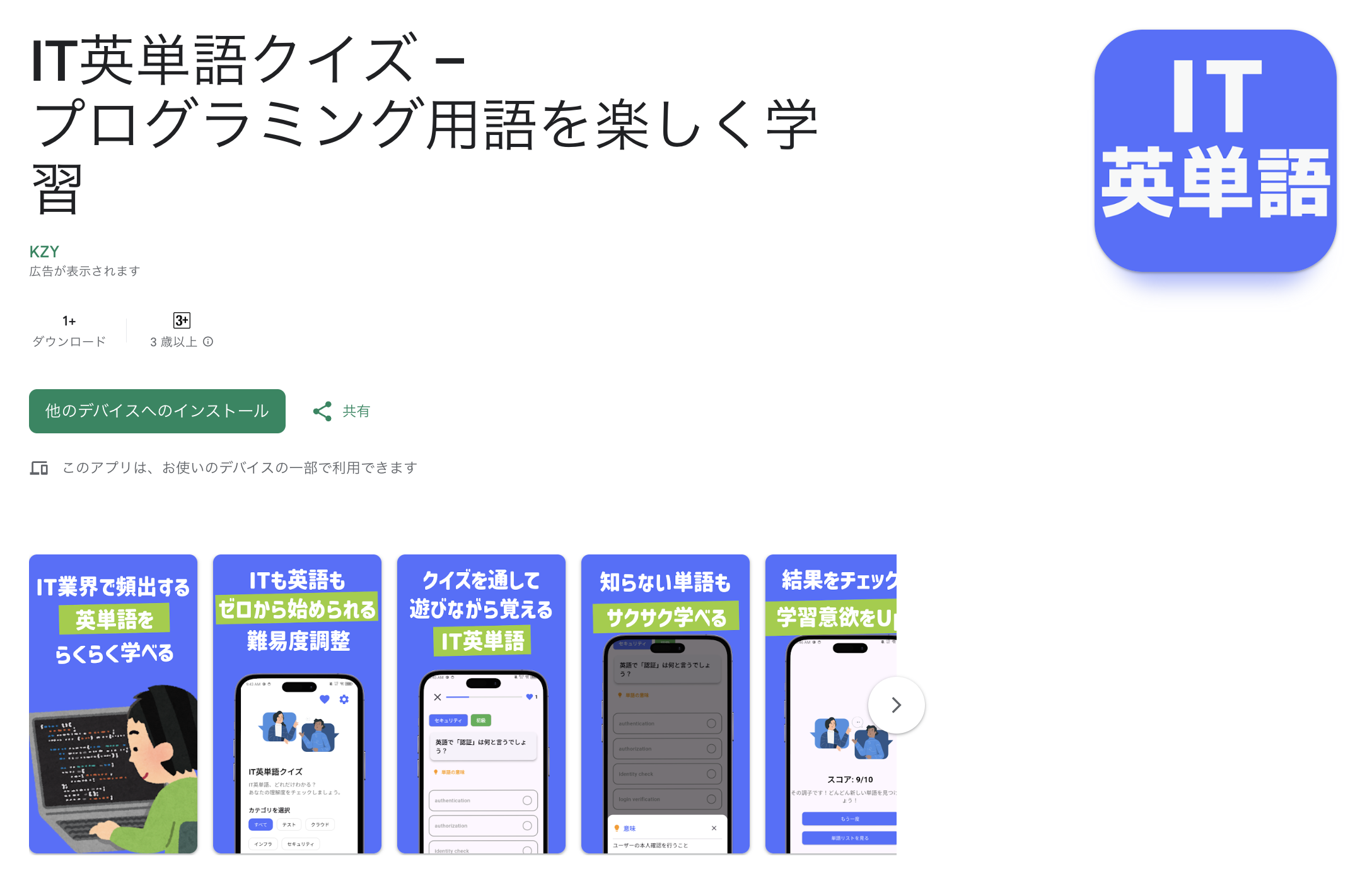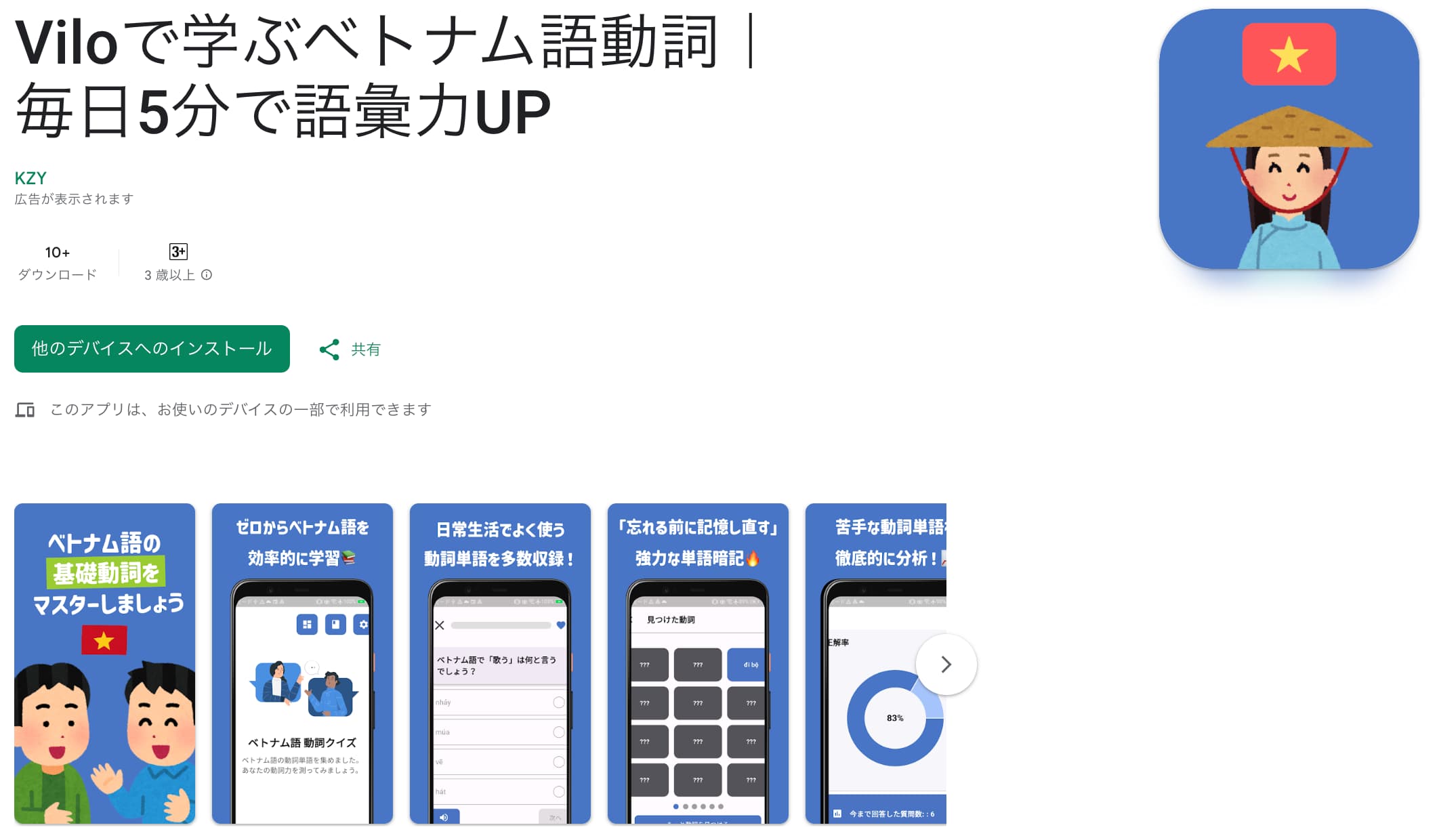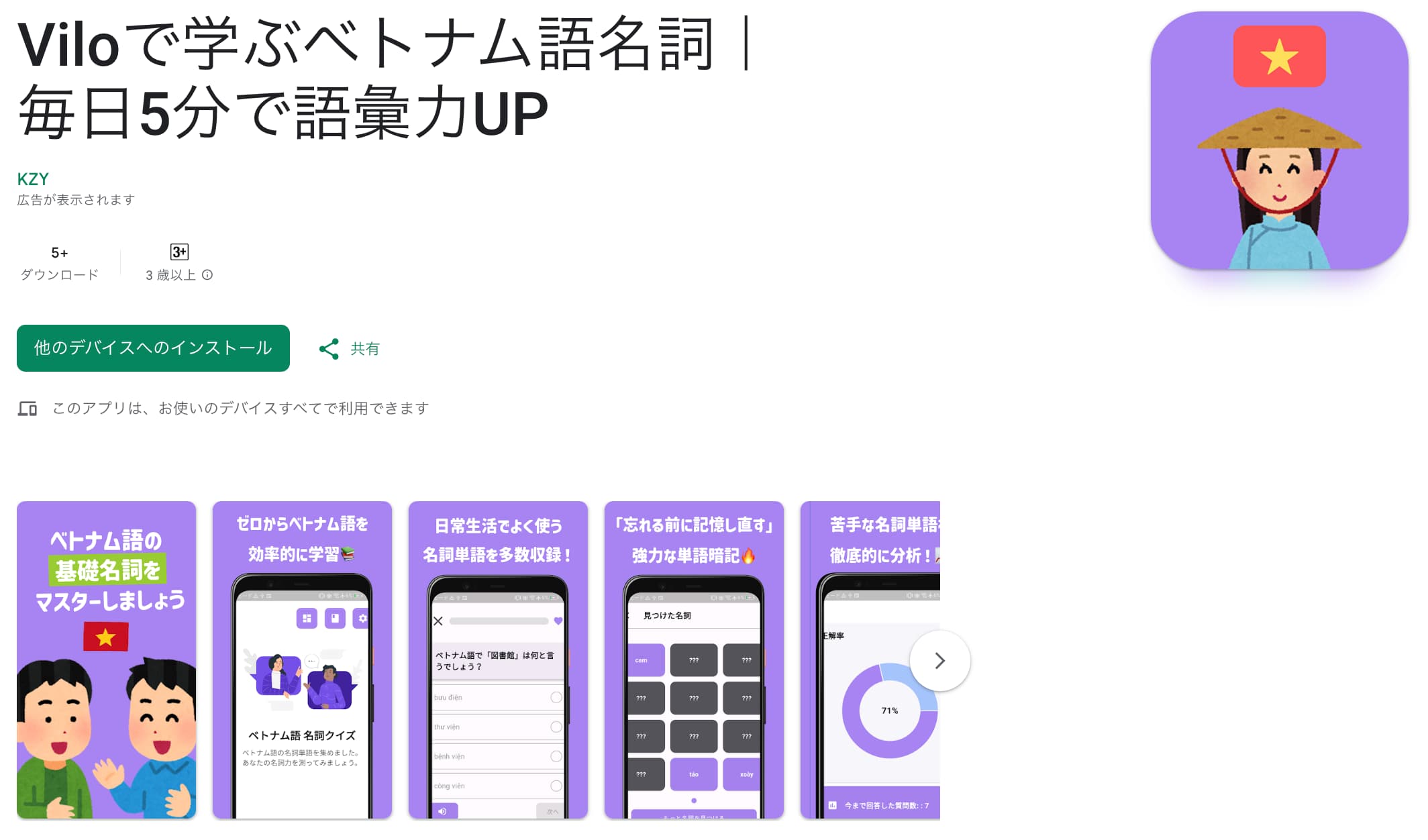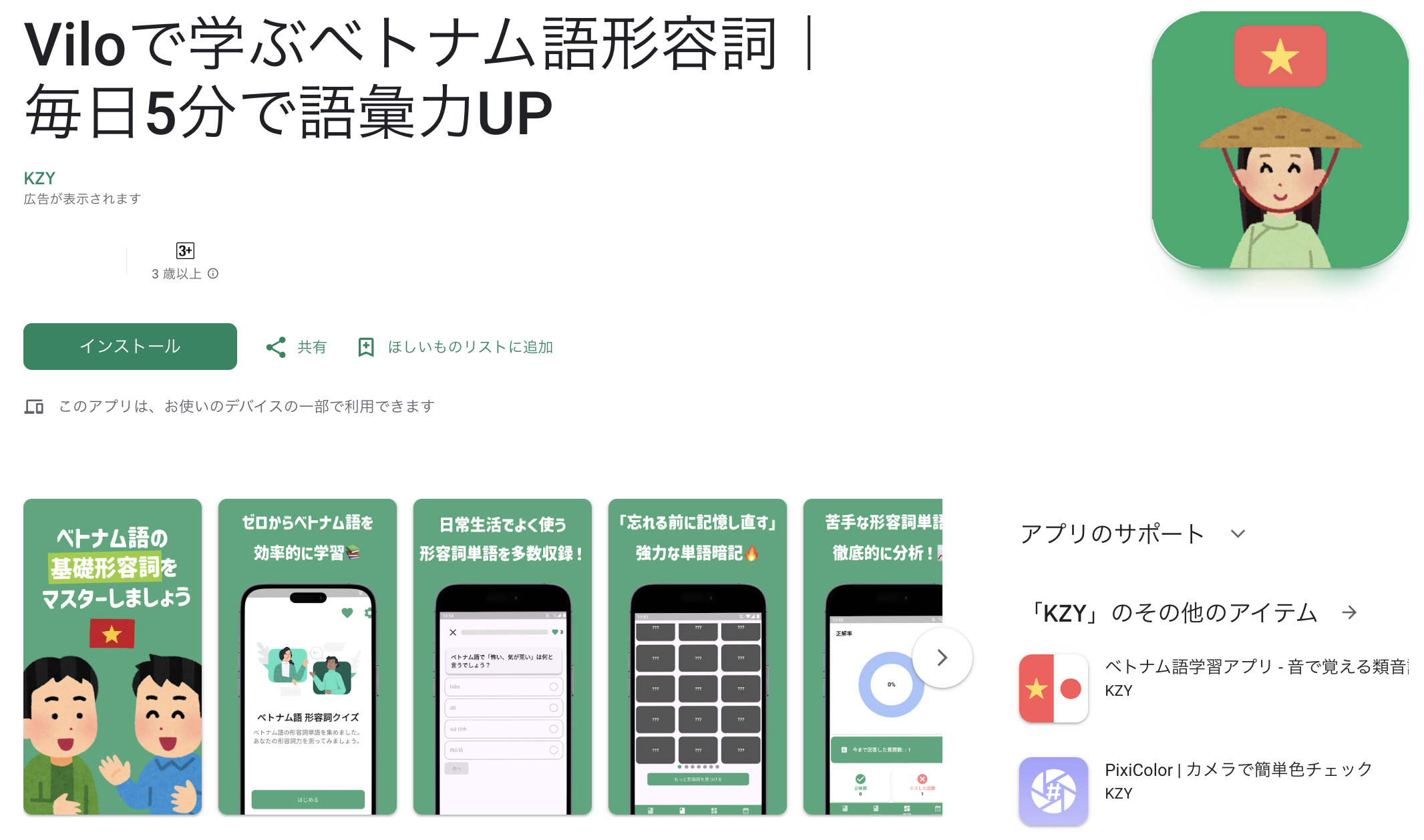FlutterはGoogleが開発したクロスプラットフォームフレームワークで、iOS・Android・Web・デスクトップ向けに美しいUIを1つのコードで構築できます。
この記事では 「FlutterでUIをどう作るか」 に焦点をあて、初心者でも理解できるように解説します。コード例を交えながら進めるので、ぜひ参考にしてください。
Flutter UIの基本構造と仕組み|初心者が最初に学ぶべきこと#

画面全体もボタンもテキストも、すべてがウィジェットです。
最小構成のFlutter UIコードは以下の通りです。
import 'package:flutter/material.dart';
void main() {
runApp(const MyApp());
}
class MyApp extends StatelessWidget {
const MyApp({super.key});
@override
Widget build(BuildContext context) {
return MaterialApp(
title: 'Flutter UI Guide',
theme: ThemeData(primarySwatch: Colors.green),
home: const HomePage(),
);
}
}
class HomePage extends StatelessWidget {
const HomePage({super.key});
@override
Widget build(BuildContext context) {
return Scaffold(
appBar: AppBar(title: const Text("Flutter UI入門")),
body: const Center(
child: Text("Hello Flutter UI!", style: TextStyle(fontSize: 24)),
),
);
}
}
Scaffoldとは?画面の骨組みを作るウィジェット解説#
Scaffold は「画面の骨組み」を作るウィジェットです。
appBar, body, drawer, bottomNavigationBar などを配置可能です。
Flutterレイアウトの作り方|Column・Row・Containerの実装例#
UIを整えるにはレイアウトウィジェットを活用します。
最もよく使うのは Column(縦並び) と Row(横並び) です。
ColumnとRowで縦横にレイアウトを組む#
Columnは縦並び、Rowは横並びのレイアウトを作ります。
mainAxisAlignment を指定することで中央寄せや均等配置が可能です。
以下のコードは 縦に2つのコンテナを配置するFlutter UIの実装例 です。
Container を使って背景色と余白を設定し、UIをわかりやすく整えています。
Column(
mainAxisAlignment: MainAxisAlignment.center,
children: [
const Text("上に表示されるテキスト"),
Row(
mainAxisAlignment: MainAxisAlignment.spaceEvenly,
children: const [
Icon(Icons.star, color: Colors.blue),
Icon(Icons.favorite, color: Colors.red),
Icon(Icons.thumb_up, color: Colors.green),
],
),
const Text("下に表示されるテキスト"),
],
)
Containerで余白・背景色を設定する方法#
Containerを使うと、余白(padding, margin)や背景色、サイズ指定 が簡単に行えます。
Container はFlutter UIを作る上で最もよく使われるレイアウトウィジェットのひとつです。
以下のように padding で余白をつけたり、color で背景色を設定できます。
Container(
padding: const EdgeInsets.all(16),
margin: const EdgeInsets.symmetric(vertical: 8, horizontal: 16),
color: Colors.orangeAccent,
child: const Text(
"Containerで余白と背景色を設定",
style: TextStyle(color: Colors.white, fontSize: 18),
),
)
- padding → 内側の余白
- margin → 外側の余白
- color → 背景色
この3つを組み合わせると、見やすく整ったUIを簡単に作れます。
Flutter UIでよく使うウィジェットまとめ#
Flutterには豊富なUIウィジェットがあります。
ここではアプリ開発で頻出する Flutter UIのサンプルコード(実装例) を紹介します。
ここでは実際の Flutter UIのサンプルコード を交えて解説します。
初心者でもすぐに使える実装例なので、そのままコピペして試してみてください。
ElevatedButton(ボタン)の実装例#
Flutterで最もよく使うボタンウィジェットが ElevatedButton です。
ユーザー操作を受け付ける代表的なUI部品なので、必ず覚えておきましょう。
ElevatedButton(
onPressed: () {},
child: const Text("クリック"),
)
TextField(テキスト入力フォーム)の使い方#
テキスト入力を受け付けるウィジェットが TextField です。
フォーム画面やログイン画面など、アプリのUIで欠かせない部品です。
TextField(
decoration: const InputDecoration(
labelText: "名前を入力",
border: OutlineInputBorder(),
),
)
Imageウィジェットで画像を表示する方法#
Image.network(
"https://flutter.dev/images/flutter-logo-sharing.png",
width: 100,
)
Flutter UIのテーマ設定|色・フォント・Google Fonts活用法#
アプリ全体のUIトーンを揃えるには ThemeData を使います。
ThemeDataでアプリ全体のデザインを統一する#
theme: ThemeData(
primarySwatch: Colors.teal,
textTheme: const TextTheme(
bodyLarge: TextStyle(fontSize: 18, color: Colors.black87),
),
),
これで全体の色やフォントサイズを統一可能です。
デザインを後から変更するのも容易になります。
Flutter UIを魅力的にするアニメーション#
Flutterの強みのひとつは「アニメーションの簡単さ」です。
AnimatedOpacityでフェードインを実装する#
以下のコードは テキストをフェードイン表示するFlutter UIサンプル です。
class FadeInText extends StatefulWidget {
const FadeInText({super.key});
@override
State<FadeInText> createState() => _FadeInTextState();
}
class _FadeInTextState extends State<FadeInText> {
double opacity = 0.0;
@override
void initState() {
super.initState();
Future.delayed(const Duration(seconds: 1), () {
setState(() {
opacity = 1.0;
});
});
}
@override
Widget build(BuildContext context) {
return AnimatedOpacity(
opacity: opacity,
duration: const Duration(seconds: 2),
child: const Text("フェードインするテキスト", style: TextStyle(fontSize: 24)),
);
}
}
これだけで滑らかなフェードインが実現できます。
Flutter実用UIサンプル|カードデザインの実装#
ニュースアプリやSNSでよく使われる「カード風デザイン」の例です。
Cardウィジェットを使った実装例#
以下のコードは カードUIを実現するFlutterサンプルコード です。
Card(
shape: RoundedRectangleBorder(borderRadius: BorderRadius.circular(12)),
elevation: 4,
child: Padding(
padding: const EdgeInsets.all(16),
child: Column(
crossAxisAlignment: CrossAxisAlignment.start,
children: const [
Text("Flutter UIニュース", style: TextStyle(fontSize: 20, fontWeight: FontWeight.bold)),
SizedBox(height: 8),
Text("FlutterでUIを作るのはとても簡単です。カードデザインを使うと美しく整った印象を与えられます。"),
],
),
),
)
Flutter UIデザインのベストプラクティス|配色とフォント選びのコツ#
FlutterでUIを作るときは、ウィジェットの知識だけでなくデザインの基本ルールも意識することが重要です。
Flutter UIの配色のポイント|見やすく美しい色の選び方#
- コントラストを意識する
背景と文字色のコントラストを強めにすることで、可読性が高まります。
例: 白背景 × 黒文字、黒背景 × 緑文字など。 - ブランドカラーを活かす
アプリ全体で一貫した配色を使うと、ユーザーに印象が残りやすくなります。 - アクセントカラーは1〜2色まで
多用しすぎるとUIが散らかって見えるので注意しましょう。
Flutter UIに最適なフォントの選び方とGoogle Fonts活用法#
Roboto(Google推奨の標準フォント)やNoto Sans(多言語対応)が使いやすい。- アプリの雰囲気に合わせて、太字・斜体・文字サイズを効果的に使う。
- Flutterでは
GoogleFontsパッケージを使えば、多数のWebフォントを簡単に導入できます。
Flutter UIに役立つおすすめライブラリ一覧#
Flutterには標準ウィジェット以外にも便利なライブラリが多数公開されています。
特にUIを強化したいときにおすすめのライブラリを紹介します。
flutter_staggered_grid_viewでギャラリー風レイアウトを実装#
Pinterest風のレイアウトを実装できるライブラリ。
画像ギャラリーやカード型UIに最適です。
animationsパッケージで簡単にUIアニメーションを追加#
公式のアニメーションパッケージ。
フェードイン、スライド、拡大縮小などをシンプルに実装可能です。
google_fontsでFlutterアプリにおしゃれなフォントを導入#
Google Fontsを簡単に使えるライブラリ。
おしゃれなフォントを数行で導入可能です。
Flutter UIを効率的に学ぶコツ#
公式ドキュメントを読む(Widget Catalogが有益)
サンプルコードを実際に動かす
テーマやカラー設定で世界観を統一する
アニメーションやトランジションで差別化
Flutter UI初心者の学習ステップ|効率的な学び方#
Flutter UIを初めて学ぶ人は、以下の順番で進めると効率的です。
基本ウィジェットを学ぶ Text / Container / Column / Row など基礎を理解する。
Scaffoldを使った画面設計を試す AppBarやBottomNavigationBarを組み込んで画面構造を作る。
フォームやボタンを実装する TextFieldやButtonを使って入力・操作可能なUIを実装する。
ThemeDataでアプリ全体を統一 色・フォントを指定して、世界観を統一する。
アニメーションを追加して体験を向上 AnimatedOpacityやHeroウィジェットを試す。
この順番で進めると「なんとなくUIを作れる」から「体系的にUIを設計できる」へステップアップできます。
上級者がUIを差別化する方法#
Flutterで一歩進んだUIを作るには、以下のアプローチがおすすめです。
独自テーマの作成 Material Designの標準から外れて、自分のブランドカラーやフォントを設定する。
カスタムウィジェットを作る 再利用可能な部品として自作のWidgetを作成し、開発効率とデザイン統一を両立。
アニメーション・トランジションの活用 AnimatedContainer, Hero, PageRouteBuilder を使うと操作感が格段に良くなる。
レスポンシブデザイン対応 LayoutBuilder や MediaQuery を使い、スマホ・タブレット・Webで最適化。
外部ライブラリを組み合わせる flutter_staggered_grid_view や animations パッケージでUIを一気にリッチ化。
上級者は「標準UIの延長」から抜け出し、アプリに独自の世界観を与えることを意識すると差別化につながります。
Flutter UI よくある質問#
Q1: Flutter UIは初心者でも簡単に学べますか?#
はい。基本的なウィジェットを理解すれば直感的にレイアウトを作れます。HTMLやCSSを触ったことがある人ならすぐに馴染めます。
Q2: デザインセンスがなくても美しいUIを作れますか?#
FlutterはGoogleのMaterial Designガイドラインに沿っているため、標準ウィジェットを組み合わせるだけで美しいUIを実現できます。
Q3: iOSとAndroidで見た目は同じですか?#
基本は同じですが、iOSではCupertinoウィジェットを使うことでネイティブ感を出せます。
Q4: Flutter UIおすすめライブラリは使うべき?#
開発効率を上げたいならflutter_staggered_grid_viewやanimationsなどの人気ライブラリを組み合わせると便利です。
Q5: Flutter UIをWebアプリでも使えますか?#
はい、FlutterはモバイルアプリだけでなくWebアプリやデスクトップアプリにも対応しています。
同じUIコードをWebにデプロイできるので、「1つのコードでマルチプラットフォーム展開」 が可能です。ただし、Webの場合はパフォーマンスや一部ウィジェットの挙動に制限があるため、実装前に検証するのがおすすめです。
Q6: Flutter UIとReact Nativeの違いは?#
- Flutter: Google製。Dart言語を使用し、ネイティブコンポーネントを模倣する独自レンダリングエンジンを持つため、高い描画性能を実現。UIが統一されやすい。
- React Native: Facebook製。JavaScript/TypeScriptを使用し、各プラットフォームのネイティブコンポーネントを直接呼び出す。Webエンジニアが学びやすい。
まとめ|Flutter UIを使って美しいアプリを作ろう#
Flutter UIは「すべてがウィジェット」というシンプルな概念に基づきながら、柔軟で美しいデザインを実現できます。
初心者は Scaffold → レイアウト → テーマ → アニメーション の流れで学ぶと理解が深まります。
この記事を読めば、Flutter UIの基本から応用まで体系的に理解でき、初心者でも美しいアプリを作れるようになります。
次は実際にサンプルコードを動かしながら、あなたのアプリに活かしてみてください。
👉 関連記事もおすすめです